

In diesem Abschnitt wird erläutert, wie Bilder, die Volltonfarbdaten (Spot-Daten) enthalten, mit rasterbasierten Bildbearbeitungsanwendungen wie Adobe Photoshop vorbereitet werden. Um mit weißer Tinte drucken zu können, benötigen Sie ein ONYX-Profil (Materialmodell), das Sie vollständig für die Verwendung von Spot-Daten konfigurieren müssen. Um dem Bild in Photoshop Volltonfarbdaten (Spot-Daten) hinzuzufügen, müssen Sie in dem Bild einen Layer als neuen Volltonfarbenkanal (Spot-Farbenkanal) erstellen. Es ist möglich, mehrere Volltonfarbelemente in einem Bild zu verwenden, allerdings muss sich jedes Element im gleichen Volltonfarbenkanal befinden. Es muss daher den gleichen Opazitätsgrad aufweisen, da ONYX Thrive das gespeicherte Dokument andernfalls als Separationsdatei behandelt. Da die Arizona Drucker, die für das Drucken mit weißer Tinte ausgelegt sind, zwei Spot-Kanäle unterstützen, können Sie einen Spot-Kanal für Spot 1-Daten erstellen und einen anderen für Spot 2-Daten. CMYK ist der bevorzugte Bildmodus, da die zur Erzeugung von Volltonfarbdaten (Spot-Daten) erforderlichen Schritte einfacher sind als bei RGB.
Sie können neben Photoshop auch andere rasterbasierte Bildbearbeitungsanwendungen verwenden. Es muss lediglich die Möglichkeit zur Erstellung von Volltonfarbenkanälen (Spot-Farbenkanälen) bestehen.
Wenn Sie ein rasterbasiertes Bild bearbeiten, bei dem ausgewählte Bereiche weiß erscheinen sollen, wenn das Material nicht-weiß oder durchsichtig bzw. durchscheinend ist, dann können Sie einen Spot-Kanal für die Weiß-Daten in Photoshop vorbereiten.
Der erste Schritt im Arbeitsablauf für weiße Tinte ist die Vorbereitung des ursprünglichen Bildes zur Verwendung des Volltonfarbenkanals (Spot-Kanals). Die Spot-Daten müssen vollständig in einem separaten Spot-Kanal definiert sein, damit sie von der ONYX-RIP-Funktion erkannt werden. Der Name, den Sie diesem benutzerdefinierten Layer als Volltonfarbenkanal zuweisen, muss "Spot 1" bzw. "Spot 2" lauten. Dies ist der wichtigste Schritt bei der Vorbereitung der Datei. Der so benannte Kanal ermöglicht es RIP-Queue zu ermitteln, ob die Daten im ursprünglichen Bild in dem Spot-Kanal ausgegeben werden sollen. Bei der Vorbereitung Ihrer Datei können nur Sie selbst entscheiden, was Sie mit weißer Tinte als Teil Ihres Designs drucken möchten, und die Farbe zuweisen, wie in diesem Dokument beschrieben. Unter Verwendung ihres Grafikprogramms können Sie die Spot-Daten verhältnismäßig einfach oder auch komplex gestalten. Dies kann von Vektorformen und Text bis zu Halbton-Bitmap-Bildern reichen.
Führen Sie folgende Schritte durch, um einen neuen Layer als Volltonfarbenkanal zu erstellen:
Die in diesem Beispiel verwendete Bilddatei dient lediglich der Veranschaulichung. Um bei der Arbeit mit Text optimale Ergebnisse zu erzielen, wird die Verwendung eines vektorbasierten Programms wie Adobe Illustrator empfohlen.
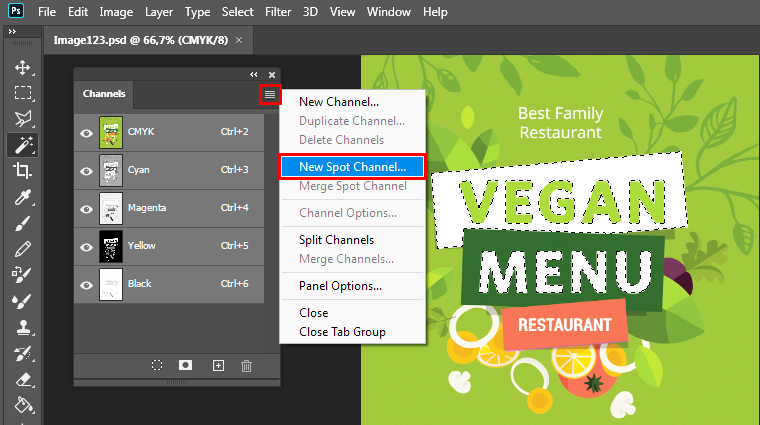 Neuer Volltonfarbenkanal
Neuer VolltonfarbenkanalName – Geben Sie den Namen "Spot 1" bzw. "Spot 2" ein. Der Name "Spot 1" ist in RIP-Queue speziell für diese Art von Arbeitsablauf reserviert (in der deutschen Version von Adobe Photoshop ist stattdessen möglicherweise "Schmuckfarbe 1" einzugeben). Bei Verwendung eines beliebigen anderen Namens sind weitere Schritte erforderlich, damit die RIP-Software die Volltonfarbendaten verarbeiten kann.
Hinweis: Anweisungen zur Verwendung einer anderen Namenskonvention als Spot 1 oder Spot 2 finden Sie unter Spot-Daten benennen
Solidität – Stellen Sie die Solidität auf 10 % ein.
Bearbeiten Sie die Farbe des Kanals, indem Sie auf das Farbfeld doppelklicken. Stellen Sie die Volltonfarbe (Spot-Farbe) auf eine Farbe ein, die der entsprechenden Tintenfarbe in Ihrem Drucker gleicht. Da Weiß möglicherweise nur schwer zu erkennen ist, können Sie für diese Farbe einen beliebigen Wert verwenden, der Ihnen hilft, den Bildinhalt besser zu erkennen.
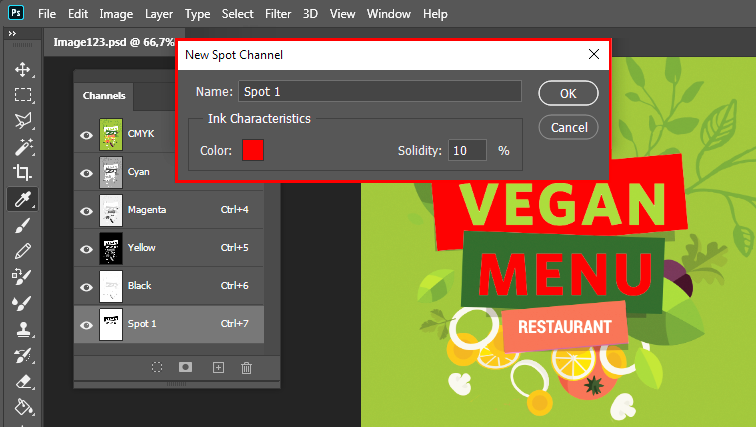
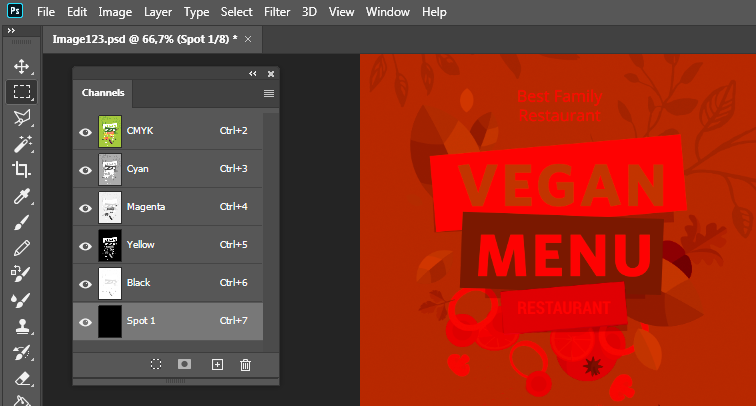
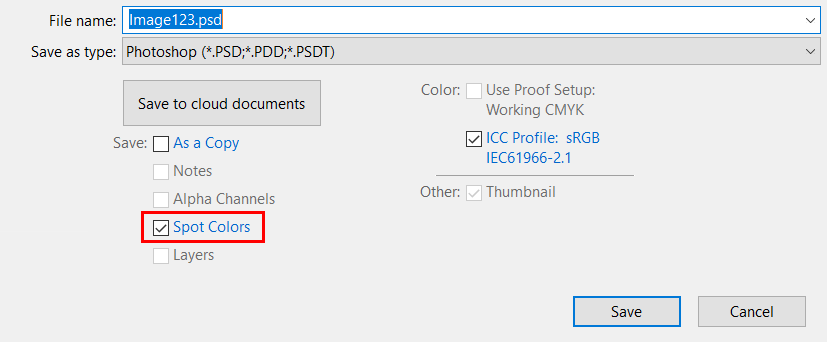 Option zur Speicherung als Volltonfarbdatei
Option zur Speicherung als VolltonfarbdateiWenn Sie diese Datei in einer vektorbasierten Anwendung wie Illustrator verwenden möchten, speichern Sie sie als PSD-Datei, damit alle Kanalinformationen übernommen werden. Die weiße Volltonfarbe wird entsprechend der Reihenfolge der Kanäle in der Kanalpalette gedruckt. Hierbei werden die Daten des Volltonfarbenkanals unterhalb der CMYK-Daten gedruckt.
Bei einem Export als PSD-Datei werden diese Daten in Illustrator über den Bilddaten angezeigt. Dies ist das korrekte Dateiformat für Illustrator. Vergessen Sie nicht, das Bild nach dem Import einzubetten.
